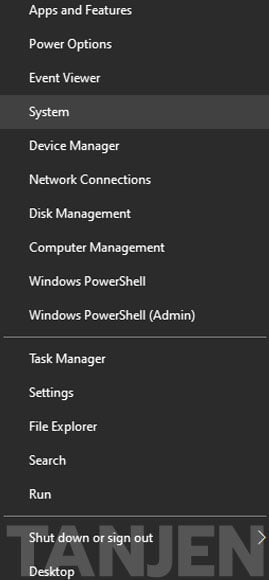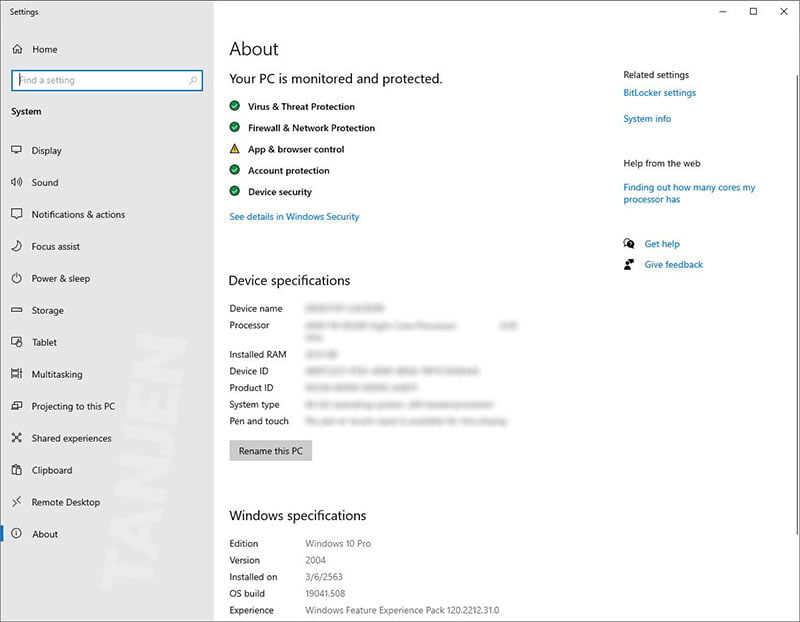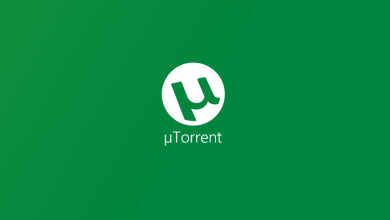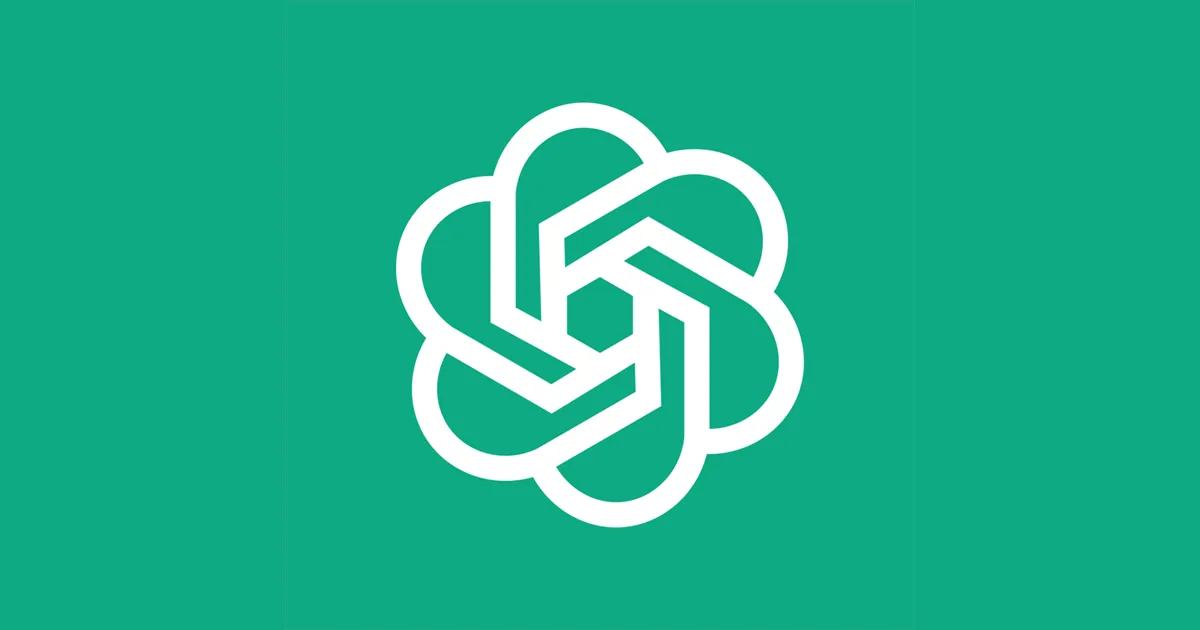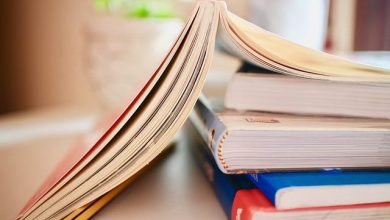How To
เพิ่มประสิทธิภาพ Windows 10 ด้วยการปรับแต่ง Visual Effects
Windows 10 เป็นระบบปฏิบัติการที่ถือว่าลื่นไหลอยู่แล้ว แต่บางมีบางครั้งที่เปิดไว้นาน ๆ แล้วระบบจะรู้สึกช้าลงมาก วันนี้เรามาแนะนำการปิด Visual Effects บางอย่างเพื่อให้ประสิทธิภาพ Windows 10 เร็วยิ่งขึ้น สามารถใช้วิธีนี้ได้ใน Windows 8/7
ปิด Visual Effects ใน Windows 10
กด Windows Key + X เลือก System แล้วเลือก System info
คลิก Advanced system settings
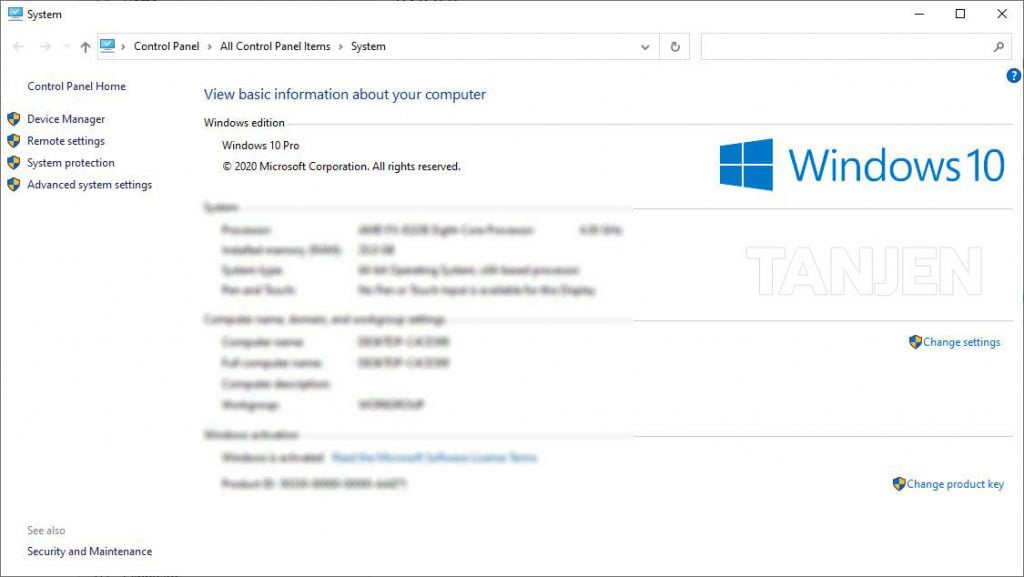
ในหน้าต่าง System Properties ให้เลือก Advanced เลือก Settings ตรงหัวข้อ Performance
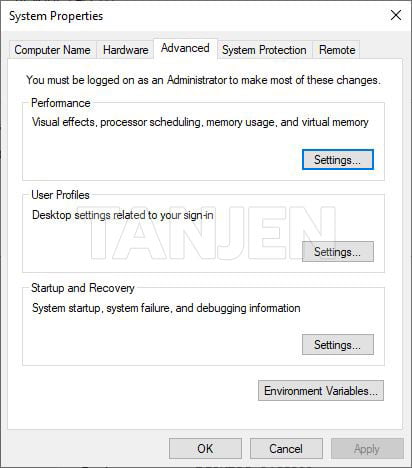
ในหน้าต่าง Performance Options ให้เลือกเปิด
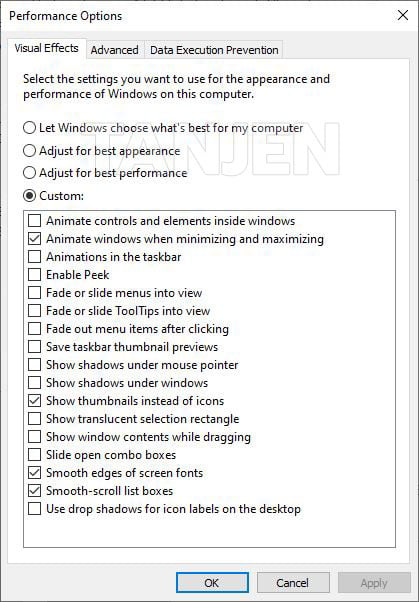
- Animate windows when minimizing and maximizing
- Show thumbnails instead of icons
- Smooth edge of screen fonts
- Smooth-scroll list boxes